在我们日常工作生活中,可能会经常遇到一些视频需要进行转换才能够打开,而福昕视频转换软件就是一款非常不错的视频转换工具。此软件体积小巧,仅有二十几兆大小,完全不用担心内存不足问题。且软件UI界面设计简约清新,不像其他视频转换工具一样有着各种各样的广告打扰,非常影响用户体验。而且软件功能强大,基本上市面上的各种常见视频格式都可支持转换,包括DIVX、MP4、XVID、AVI、WMV、MOV、FLV、3GP、ASF、MPG、VOB、SWF等等,能够很好的满足不同用户视频转换需求。同时软件还可支持视频裁剪功能,我们可以从本地视频文件中只裁剪需要的视频片段,将其提取转换为GIF格式,也可单独提取出音频。多种转换、压缩、配乐与旋转、消音功能,能够很好的满足我们的日常视频处理需求。
不仅如此,该软件使用操作也十分的简单方便,没有什么复杂操作技能,所有用户都可以轻松上手,让你再也不用为视频处理与格式转换而烦恼了。在
福昕视频转换官方版内,还内置其强大的视频转换引擎,可帮助各位用户快速进行批量视频转换处理,且转换过程中也完全不会影响原有视频画质,十分方便好用,有需要的朋友一定要来试试!
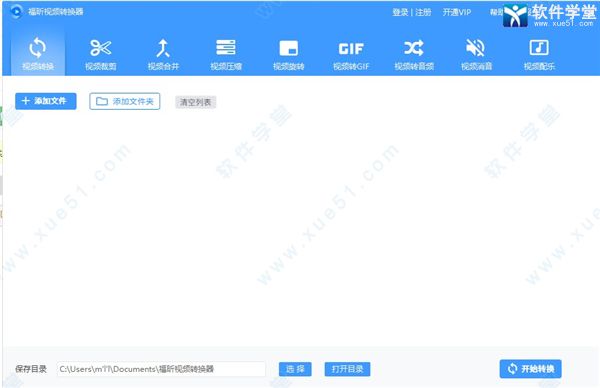
软件特色
1、批量处理
支持多个视频或者文件夹批量处理。
2、流畅输出
内置强大的转换引擎,保证视频转换稳定输出。
3、功能丰富
除视频转换功能外,还支持视频裁剪、合并转GIF、压缩等。
4、简单易用
一键添加视频,一键视频转换两步搞定。
福昕视频转换安装教程
1、在软件学堂下载软件安装包,并解压得到以下文件。

2、双击运行exe程序,进入安装界面,勾选同意安装协议,并单击自定义选项。

3、软件默认安装在c盘,这里我们可点击浏览自定义选择软件安装位置。

4、选择好了之后,点击开始安装,进行下一步。
5、软件安装中,请耐心等待。
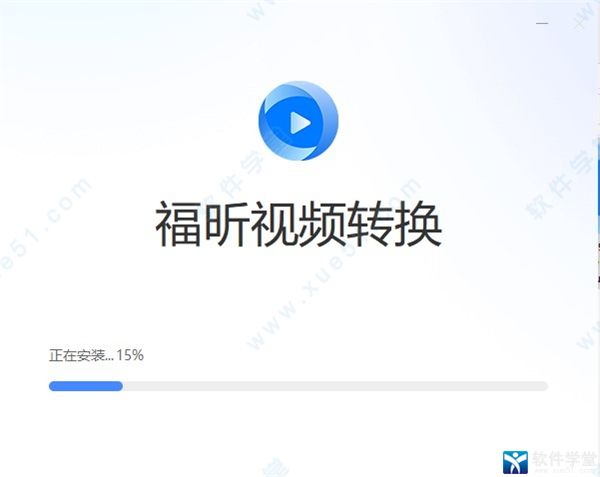
3、福昕视频转换安装完成后,即可点击立即体验进入使用了。

福昕视频转换软件怎么用
1、打开安装好的软件,点击左上角选择【视频转换】,然后在下方点击【添加文件】和【添加文件夹】将自己需要转换的视频添加进来。

2、在【输出格式】下选择自己需要转换的视频格式。

3、接着你需要给视频选择一个【输出分辨率】,选择合适一点的分辨率数值就可以了。

4、将【参数设置】按钮点击打开,在打开的窗口中你可以给视频设置一下参数,比如【比特率】【采样率】等,之后点击确定。

5、然后将下方的【选择】按钮点击一下,在打开的【
浏览器文件夹】窗口中需要给转换后的文件选择一个自己需要的保存路径,然后点击【确定】。

6、最后点击右下角的【开始转换】就可以进行转换了,转换的时候我们可以看到上方的【进度】状态。

功能介绍
1、视频旋转:支持自定义视频选择角度。
2、视频裁剪:自由定义裁剪视频片段。
3、视频转GIF:支持自定义视频的GIF片段。
4、视频合并:一键将多个视频合并成一个。
5、视频配乐:为您的视频添加背景音乐。
6、视频转音频:支持多种音频格式输出。
7、视频转换:支持MP4、FLV、MOV、AVI等视频格式转换。
8、视频压缩:一键为您的视频无损压缩。
9、视频消音:自定义消除视频声音的音量大小。
支持格式
输出视频格式:MP4、MOV、MKV、AVI、M4V、MPG、VOB、WEBM、OGV、3GP、FLV、F4V、SWF等
输出音频格式:MP3、WAV、M4A、AAC、FLAC、AC3、OGG等
支持的移动设备:Apple、Sumsung、Huawei、Xiaomi、OPPP、Vivo、Other等
更新日志
福昕视频转换 v1.0.2127.15
1、修复若干bug。
2、优化细节问题。
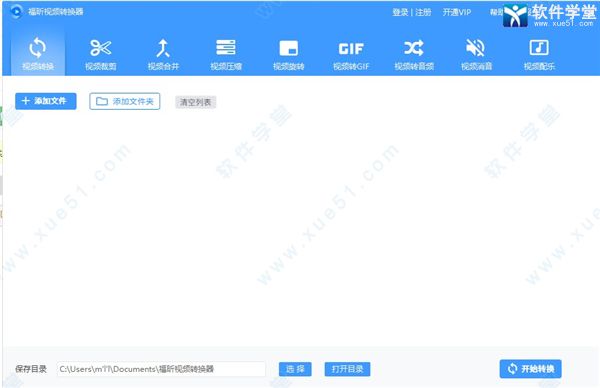



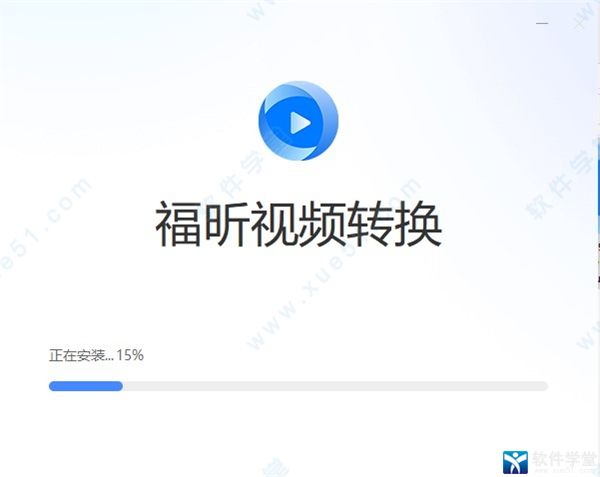







0条评论